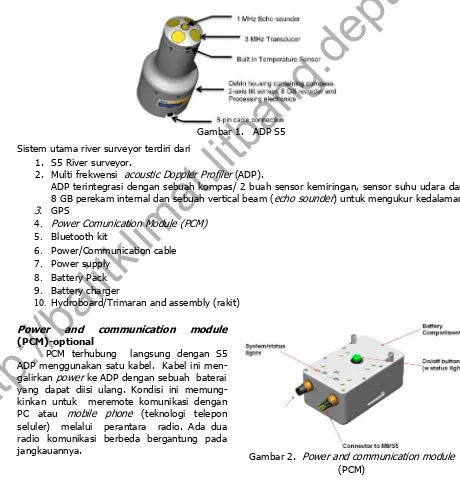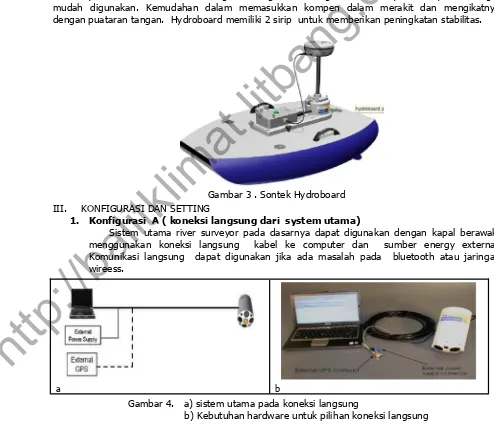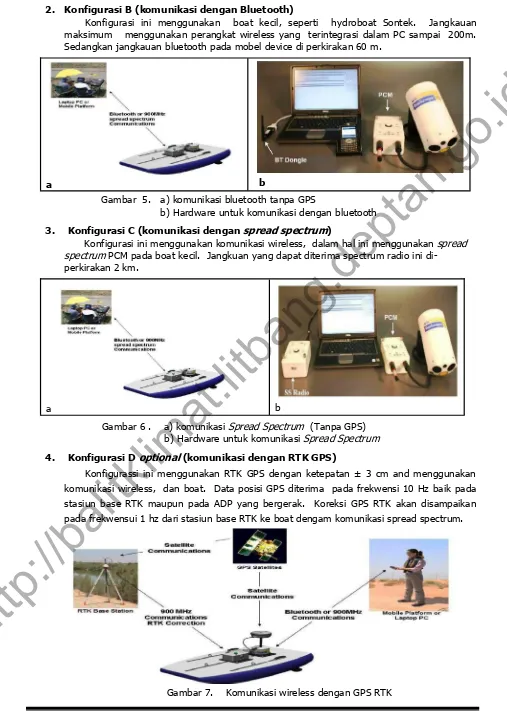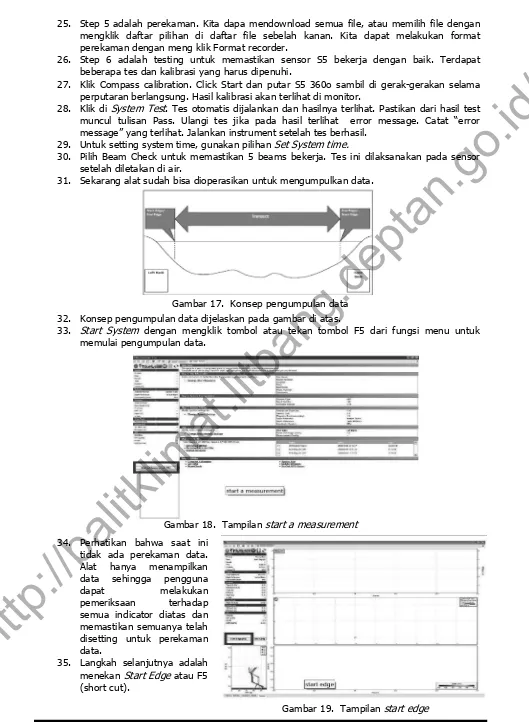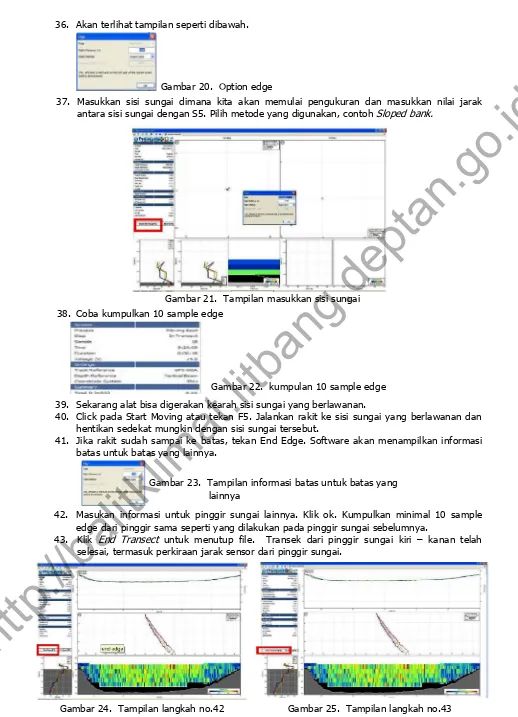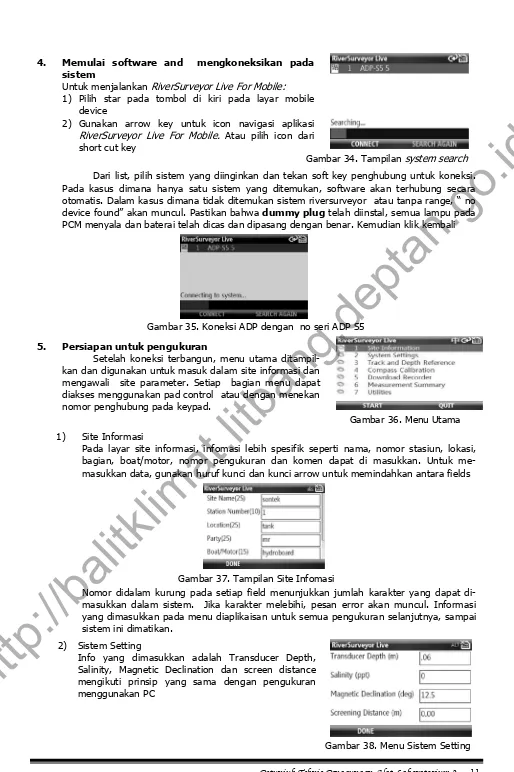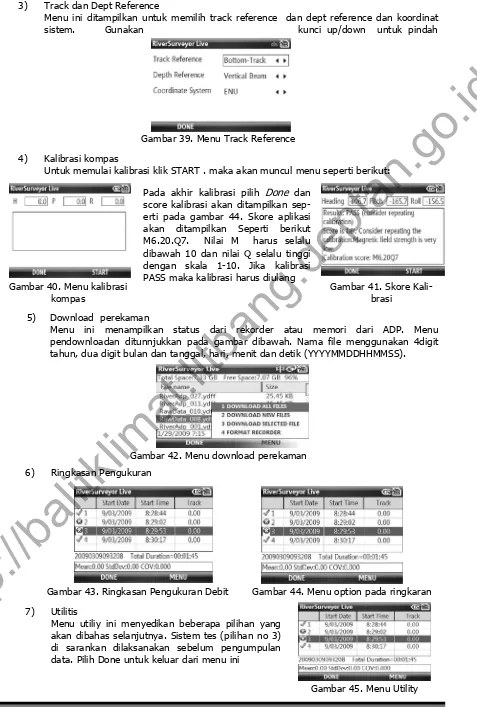PETUNJUK TEKNIS
PENGGUNAAN ALAT LABORATORIUM 2
Penanggung Jawab:
Dr. Ir Prihasto Setyanto, M.Sc
Penyusun:
Nurwindah Pujilestari, S.Si. M.Si
Gina Maulana, ST
Penyunting:
Dr. Budi Kartiwa
Dr. Aris Pramudia
Haryono, SP, MM
Redaktur Pelaksana:
Ir. Sudrajat Wiganda, M.Si
Eko Prasetyo
Setting/ Layout:
Eko Prasetyo
Alamat penyunting:
BALAI PENELITIAN AGROKLIMAT DAN HIDROLOGI
Balai Besar Litbang Sumberdaya Lahan Pertanian
Badan Penelitian dan Pengembangan Pertanian
Kementerian Pertanian
Jl. Tentara Pelajar No. 1A, Cimanggu Bogor 16111
Telp: 02518312760, Faks: 02518323909
Website:
http://www.balitklimat.litbang.deptan.go.id
KATA PENGANTAR
Untuk membantu mempermudah cara mengoperasi peralatan laboratorium agrohidrometeorologi pertanian, Balai Penelitian Agroklimat dan Hidrologi pada TA 2011 telah membuat buku petunjuk teknis cara mengoperasionalkan dan cara membaca maupun menginterpretasikan hasil pembacaan dari alat tersebut, antara lain: River Surveyor, Sapflow dan Geoscanner.
Kami berharap semoga buku ini bermanfaat bagi para pembaca dan dapat digunakan sebagai bahan dalam pengelolaan dan pemanfatan data dan informasi iklim dan hidrologi untuk mendukung pengembangan penelitian pertanian.
Kritik dan saran membangun sangat kami perlukan demi perbaikan di waktu yang akan datang. Ucapan terima kasih diucapkan kepada semua pihak yang membantu dalam penyusunan demi tersusunnya petunjuk teknis ini. Akhirnya semoga petunjuk teknis ini dapat bermanfaat bagi semua pihak yang ingin memahami, dan mengaplikasikannya.
Bogor, Nopember 2011 Kepala Balai,
Dr. Ir Prihasto Setyanto, M.Sc NIP. 19690816 199603 1 001
DAFTAR ISI
KATA PENGANTAR ... ...ii
DAFTAR ISI ... ...iii
DAFTAR TABEL...iv
DAFTAR GAMBAR...v
RIVER SURVEYOR S5...1
I. PENDAHULUAN...1
II. PENGENALAN ALAT...1
III. KONFIGURASI DAN SETTING...2
IV. PETUNJUK PENGGUNAAN ALAT ... ...5
MANUAL SAPFLOW (TRANSPIRASI)...20
I. PENDAHULUAN...20
II. BAGIAN DAN KOMPONEN ALAT PENGUKURAN SAPFLOW...20
III. PEMASANGAN/INSTALASI...23
SURVEY GEOLISTRIK DENGAN GEOSCANNER...27
I. PENDAHULUAN...27
II. BAGIAN DAN KOMPONEN ALAT GEOSCANNER……….………..………28
III. CARA PEMASANGAN...28
DAFTAR TABEL
Tabel 1. Deskripsi lampu PCM...2
Tabel 2. Ringkasan kunci utama pada River Surveyor Pada PC...17
DAFTAR GAMBAR
Gambar 1. ADP S5...1Gambar 2. Power and communication module (PCM) ...1
Gambar 3. Sontek Hydroboard...2
Gambar 4. a) sistem utama pada koneksi langsung b) Kebutuhan hardware untuk pilihan koneksi langsung...2
Gambar 5. a) komunikasi bluetooth tanpa GPS b) Hardware untuk komunikasi dengan bluetooth...3
Gambar 6. a) komunikasi Spread Spectrum (Tanpa GPS) b) Hardware untuk komunikasi Spread Spectrum...3
Gambar 7. Komunikasi wireless dengan GPS RTK...3
Gambar 8. a) hubungan langsung aplikasi dengan GPS RTK b) Hardware untuk RTK GPS dengan komunikasi Bluetooth...4
Gambar 9. a) komunikasi wireless DGPS b) Hardware untuk DGPS dengan komunikasi Bluetooth...4
Gambar 10. Sontek Hidroboard dengan RTK GPS...4
Gambar 11. Perakitan – Pemasangan Alat...5
Gambar 12. Prosedur menjalankan software...5
Gambar 13. Memilih port...5
Gambar 14. Tombol on pada PCM...6
Gambar 15. Tampilan pencarian sistem...6
Gambar 16. Tampilan sistem telah tersambung...6
Gambar 17. Konsep pengumpulan data...7
Gambar 18. Tampilan start a measurement...7
Gambar 19. Tampilan start edge...7
Gambar 20. Option edge...8
Gambar 21. Tampilan masukkan sisi sungai...8
Gambar 22. kumpulan 10 sample edge...8
Gambar 23. Tampilan informasi batas untuk batas yang lainnya...8
Gambar 24. Tampilan langkah no.42...8
Gambar 25. Tampilan langkah no.43...8
Gambar 26. Tombol symbol discharge sumary...9
Gambar 27. Tampilan tabel debit hasil pengukuran...9
Gambar 28. Menu Active Sync...9
Gambar 29. Menu File ManagerMy Documents...10
Gambar 30. Jendela Konfimasi Software...10
Gambar 31. Icon Riverveyor pada list aplikasi...10
Gambar 32. Icon Riversurveyor pada shortcut...10
Gambar 33. Fungsi Mobile Device...10
Gambar 34. Tampilan system search...11
Gambar 35. Koneksi ADP dengan no seri ADP S5...11
Gambar 36. Menu Utama...11
Gambar 37. Tampilan Site Infomasi...11
Gambar 38. Menu Sistem Setting...11
Gambar 39. Menu Track Reference...12
Gambar 40. Menu kalibrasi kompas...12
Gambar 41. Skore Kalibrasi...12
Gambar 42. Menu download perekaman...12
Gambar 42. Menu download perekaman...12
Gambar 43. Ringkasan Pengukuran Debit...12
Gambar 44. Menu option pada ringkaran...12
Gambar 45. Menu Utility...12
Gambar 46. Sistem informasi Utility...13
Gambar 47. Setting pengukuran debitutility...13
Gambar 48. Sistem Testutility...13
Gambar 49. Set Time –Utility...13
Gambar 50. SonTek GPS –Utility...13
Gambar 51. Firmware Upgrade_utility...14
Gambar 52. Tampilan Fimware Upgrade Find SelectionUtility...14
Gambar 53. Setting Aplikasi_ Utility...14
Gambar 54. Menu Utama permulaan pengumpulan data...14
Gambar 55. Data Koleksi Start Edge...14
Gambar 56. Data Koleksi_ input Start edge...14
Gambar 57. Tampilan Data setelah Start Edge...14
Gambar 58. Data Koleksi Start moving...15
Gambar 59. Data koleksi tapilan Start Moving Data...15
Gambar 60. Data Koleksi End Edge...15
Gambar 61. Data koleksiend edge informasi...15
Gambar 62. Tampilan End Transect...15
Gambar 63. Tampilan Ringkasan Pengukuran debit...15
Gambar 64. Data koleksipilihan untuk membatalkan dan disconnect...15
Gambar 65. Menu Utama Riversurveyor Live untuk PC...16
Gambar 66. Mebuka data file pada RiverSUrveyor Live For PC...16
Gambar 67. Layout aplikasi untuk Software PC...16
Gambar 68. Tampilan hasil processing River Surveyor berupa grafik...18
Gambar 69. Tampilan hasil processing River Surveyor berupa tabel...19
Gambar 70. Logger...22
Gambar 71. Satu rangkaian alat sap flow...22
Gambar 72. Tensiometer...22
Gambar 73. Soil moisture...23
Gambar 74. Sap flow...23
Gambar 76. Langkah pertama...23
Gambar 77. Langkah kedua...23
Gambar 78. Langkah ketiga...24
Gambar 79. Rangkaian sudah terpasang...24
Gambar 80. Hasil data pengukuran...26
Gambar 81. Eksplorasi dilapangan...27
Gambar 82. Kabel multicore besar...28
Gambar 83. Kabel multicore kecil...28
Gambar 84. Konektor kabel...28
Gambar 85. Elektroda...28
Gambar 86. Cascading Geoscanner...29
Gambar 87. Cara menginstalasi kabel...29
Gambar 88. Pemasangan elektroda pada setiap lilitan kabel...29
Gambar 89. Penentuan bagian sisi slave dan master...30
Gambar 90. Test Cascading Geoscanner...30
Gambar 91. Lokasi SOB2...l...31
Gambar 92. Lokasi SOB3...31
Gambar 93. Lokasi SOB4...31
RIVER SURVEYOR S5
I. PENDAHULUAN
Sontek river surveyor adalah alat dengan sistem Acoustic Doppler Profiler (ADP) yang memiliki akurasi tinggi, untuk mengukur debit sungai, arus aliran sungai secara 3D, kedalaman sungai dan profil sungai dari kapal baik dalam kondisi diam maupun bergerak. System river surveyor
memadukan penemuan alat pengukur profil kecepatan acoustic doppler dengan paket perangkat
lunak berbasis windows yang dapat digunakan pada computer atau mobile device ( technology tel epon seluler). Tingkat akurasi yang tinggi dan kemudahan dalam penggunaannya membuat pengguna mengukur dengan lebih konfiden tanpa mengubah setting pengukuran untuk kondisi sungai yang berbeda.
II. PENGENALAN ALAT
S5 ADP adalah river surveyor yang memiliki 5 beam system dengan 4 beam untuk penguku ran profil dan satu vertical beam. Memiliki skala pengukuran kecepatan sampai 5 meter dan skala pengukuran aliran sungai sampai 15 m (ketika digunakan dengan GPS dan beam vertical).
Sistem utama river surveyor terdiri dari 1. S5 River surveyor.
2. Multi frekwensi acoustic Doppler Profiler (ADP).
ADP terintegrasi dengan sebuah kompas/ 2 buah sensor kemiringan, sensor suhu udara dan 8 GB perekam internal dan sebuah vertical beam (echo sounder) untuk mengukur kedalaman 3. GPS
4. Power Comunication Module (PCM)
5. Bluetooth kit
6. Power/Communication cable
7. Power supply
8. Battery Pack
9. Battery charger
10. Hydroboard/Trimaran and assembly (rakit)
Gambar 1. ADP S5
Power and communication module (PCM)-optional
PCM terhubung langsung dengan S5 ADP menggunakan satu kabel. Kabel ini men galirkan power ke ADP dengan sebuah baterai yang dapat diisi ulang. Kondisi ini memung kinkan untuk meremote komunikasi dengan
PC atau mobile phone (teknologi telepon
seluler) melalui perantara radio. Ada dua radio komunikasi berbeda bergantung pada
jangkauannya. Gambar 2. Power and communication module
(PCM)
PCM terdiri dari 4 lampu. Kegunaan lampunya di jelaskan dalam table 1. Lampu hijau mengindikasikan bahwa komponen berfungsi sedangkan lampu merah dan orange menandakan bah wa system tidak berfungsi.
Tabel 1. Deskripsi lampu PCM
Label Deskripsi
PWR Power
Radio Radio komunikasi
DGPS Diferensial GPS (hijau)
GPS GPS static (hijau)
Bluetooth
PCM yang dihubungkan dengan bluetooth , memungkinkan pengguna melakukan komunikasi jarak jauh antara ADP dan PC atau alat bergerak lainnya. Jangkaun maksimum yang dijangkau blue tooth yang dipasang pada sebuah PC sampai 200 m, sedangkan pada alat bergerak lainnya kira kira 60 m. Perkiraan jangkauan diasumsikan pada garis lurus tanpa hambatan atau cuaca yang jelek.
Spread Spektrum (SS)
PCM yang terhubung dengan SS system ini memungkinkan komunikasi jarak jauh antara PCM dan SS Base radio yang terhubung dengn PC dengan jangkauan sekitar 12 km.
Sontek Hydroboard
Hydroboard ini khusus dirancang untuk digunakan dengan river surveyor ADP system. Sangat mudah digunakan. Kemudahan dalam memasukkan kompen dalam merakit dan mengikatnya dengan puataran tangan. Hydroboard memiliki 2 sirip untuk memberikan peningkatan stabilitas.
Gambar 3 . Sontek Hydroboard III. KONFIGURASI DAN SETTING
1. Konfigurasi A ( koneksi langsung dari system utama)
Sistem utama river surveyor pada dasarnya dapat digunakan dengan kapal berawak, menggunakan koneksi langsung kabel ke computer dan sumber energy external. Komunikasi langsung dapat digunakan jika ada masalah pada bluetooth atau jaringan wireess.
a b
Gambar 4. a) sistem utama pada koneksi langsung
b) Kebutuhan hardware untuk pilihan koneksi langsung
2. Konfigurasi B (komunikasi dengan Bluetooth)
Konfigurasi ini menggunakan boat kecil, seperti hydroboat Sontek. Jangkauan maksimum menggunakan perangkat wireless yang terintegrasi dalam PC sampai 200m. Sedangkan jangkauan bluetooth pada mobel device di perkirakan 60 m.
a b
Gambar 5. a) komunikasi bluetooth tanpa GPS
b) Hardware untuk komunikasi dengan bluetooth
3. Konfigurasi C (komunikasi dengan spread spectrum)
Konfigurasi ini menggunakan komunikasi wireless, dalam hal ini menggunakan spread spectrum PCM pada boat kecil. Jangkuan yang dapat diterima spectrum radio ini di perkirakan 2 km.
a b
Gambar 6 . a) komunikasi Spread Spectrum (Tanpa GPS) b) Hardware untuk komunikasi Spread Spectrum 4. Konfigurasi D optional (komunikasi dengan RTK GPS)
Konfigurassi ini menggunakan RTK GPS dengan ketepatan ± 3 cm and menggunakan komunikasi wireless, dan boat. Data posisi GPS diterima pada frekwensi 10 Hz baik pada stasiun base RTK maupun pada ADP yang bergerak. Koreksi GPS RTK akan disampaikan pada frekwensui 1 hz dari stasiun base RTK ke boat dengam komunikasi spread spectrum.
Gambar 7. Komunikasi wireless dengan GPS RTK
a
b
Gambar 8. a) hubungan langsung aplikasi dengan GPS RTK
b) Hardware untuk RTK GPS dengan komunikasi Bluetooth
5. Konfigurasi E optional (sontek yang dengan GPS turunan )
Konfigurasi ini menggunakan DGPS dan komunikasi wireless menggunakan hy
droboard. Biasanya digunakan unktu tujuan konseptual.
a
b
Gambar 9. a) komunikasi wireless DGPS
b) Hardware untuk DGPS dengan komunikasi Bluetooth
6. Konfigurasi F (sontek hy-droboard) lengkap
Konfigurassi ini di desain
menjadi cukup ringan untuk satu orang, dipasang lengkap. Hy droboard ini mudah untuk digunakan dan istalasinya pada ADP dan PCM. bahkan alat ini dilengkapan dengan dua sirip yang disediakan untuk menjaga stabili tasnya dalam air.
Gambar 10. Sontek Hidroboard dengan RTK GPS
IV. PETUNJUK PENGGUNAAN ALAT
Dengan Menggunakan Note Book / Laptop
1. Lakukan pengisian baterai dengan alat yang sudah disiapkan.
a) Hidupkan charger baterai dengan kabel power dengan voltase 230V AC.
b) Warna lampu indicator MERAH terlihat pada charger batere, tunggu beberapa detik.
c) Warna lampu indikator berubah menjadi ORANGE. Masukkan baterai.
d) Lakukan pengisian ulang baterai selama 2 jam.
e) Jika lampu indicator berubah menjadi HIJAU, menunjukkan bahwa baterai sudah terisi
dan siap digunakan.
2. Perakitan – Pemasangan Alat
a) Buka PCM, masukkan baterai.
b) Pastikan Dummy Plug selalu tersambung pada PCM. c) Sambungkan kabel (8 pin cable/female) ke PCM. d) Ujung kabel lainnya disambungkan ke sensor S5.
e) Sambungkan kabel antara antenna GPS dan PCM (jika alat dilengkapi GPS)
3. Perakitan tahap 1 untuk system dan sensor selesai
4. Membuat koneksi antara river surveyor dengan laptop / mobile phone (base station)
a) Sambungkan adaptor USB serial ke port USB di computer. b) Cek COM X no. di device manager ( COM 4 pada contoh). c) Sambungkan Bluetooth Adaptor pada port COM.
d) Sekrup antenna ke Bluetooth adaptor. e) Pasang kabel power USB utk adaptor.
f) Pastikan tombol di samping Bluetooth adaptor di set ON.
g) Cek lampu LED’s di Bluetooth adaptor berwarna HIJAU/ORANGE.
5. Koneksi di base station selesai
6.
Sistem siap untuk dites dan digunakan untuk pengumpulan data7.
Jalankan RiverSurveyor Live software di komputer.9. Untuk membuat koneksi dengan sensor S5, click Connect to a
RiverSurveyor system link.
10.
Tampilan dialog akan terlihat seperti ini.11. Pilih port yang sesuai, (untuk laptop COM 4).
12. Pastikan sambungan Parani Bluetooth di check box sudah diclick agar tersambung komu
nikasi antara base station – PCM dan S5.
Gambar 11. Perakitan – Pemasangan Alat
Gambar 12. Prosedur menjalankan software
Gambar 13. Memilih port
13. Nyalakan PCM.
14. Tombol ON pada PCM berwarna HIJAU
15. Terdapat 3 lampu LED pada PCM. PWR berwarna HIJAU ketika PCM hidup, Lampu radio
berwarna HIJAU ketika sambungan radio/Bluetooth terbangun dan LED GPS menyala
MERAH dan berubah menjadi HIJAU.
16. Tekan tombol Connect seperti pada langkah 10.
18. Pada contoh tampilan di atas terdapat 2 no serial 1 dan 5, klik no 1 lalu klik connect. 19. Jika sistem telah tersambung, akan terlihat tampilan seperti gambar dibawah.
20. Berikut adalah langkahlangkah (steps) selanjutnya.
21. Step 1 input informasi lokasi.
22. Step 2 input konfigurasi sistem.
23. Step 3 input system seting.
a) Masukkan kedalaman Transducer. Kedalaman transducer adalah jarak antara permukaan Transducer face dan permukaan air.
b) Masukkan Magnetic Declination.
c) Pilih Track reference. Pilihan pertama adalah Bottom Track. d) Pilih Depth Reference. Disarankan memilih Vertical beam. e) Set Coordinate system ke ENU.
24. Step 4 adalah seting pengukuran. Pilih sisi sungai dimana pengukuran dilakukan. Pilih Left
jika kita memulai dari sisi kiri. Sisi kiri/kanan relative terhadap arah aliran. Gambar 16. Tampilan sistem telah tersambung
Gambar 15. Tampilan pencarian sistem Gambar 14. Tombol on pada PCM
25. Step 5 adalah perekaman. Kita dapa mendownload semua file, atau memilih file dengan mengklik daftar pilihan di daftar file sebelah kanan. Kita dapat melakukan format perekaman dengan meng klik Format recorder.
26. Step 6 adalah testing untuk memastikan sensor S5 bekerja dengan baik. Terdapat beberapa tes dan kalibrasi yang harus dipenuhi.
27. Klik Compass calibration. Click Start dan putar S5 360o sambil di gerakgerakan selama perputaran berlangsung. Hasil kalibrasi akan terlihat di monitor.
28. Klik di System Test. Tes otomatis dijalankan dan hasilnya terlihat. Pastikan dari hasil test muncul tulisan Pass. Ulangi tes jika pada hasil terlihat error message. Catat “error message” yang terlihat. Jalankan instrument setelah tes berhasil.
29. Untuk setting system time, gunakan pilihan Set System time.
30. Pilih Beam Check untuk memastikan 5 beams bekerja. Tes ini dilaksanakan pada sensor setelah diletakan di air.
31. Sekarang alat sudah bisa dioperasikan untuk mengumpulkan data.
32. Konsep pengumpulan data dijelaskan pada gambar di atas.
33. Start System dengan mengklik tombol atau tekan tombol F5 dari fungsi menu untuk
memulai pengumpulan data.
34. Perhatikan bahwa saat ini tidak ada perekaman data. Alat hanya menampilkan data sehingga pengguna
dapat melakukan
pemeriksaan terhadap
semua indicator diatas dan memastikan semuanya telah disetting untuk perekaman data.
35. Langkah selanjutnya adalah menekan Start Edge atau F5 (short cut).
Gambar 17. Konsep pengumpulan data
Gambar 18. Tampilan start a measurement
Gambar 19. Tampilan start edge
36. Akan terlihat tampilan seperti dibawah.
37. Masukkan sisi sungai dimana kita akan memulai pengukuran dan masukkan nilai jarak antara sisi sungai dengan S5. Pilih metode yang digunakan, contoh Sloped bank.
38. Coba kumpulkan 10 sample edge
39. Sekarang alat bisa digerakan kearah sisi sungai yang berlawanan.
40. Click pada Start Moving atau tekan F5. Jalankan rakit ke sisi sungai yang berlawanan dan hentikan sedekat mungkin dengan sisi sungai tersebut.
41. Jika rakit sudah sampai ke batas, tekan End Edge. Software akan menampilkan informasi batas untuk batas yang lainnya.
Gambar 20. Option edge
Gambar 21. Tampilan masukkan sisi sungai
42. Masukan informasi untuk pinggir sungai lainnya. Klik ok. Kumpulkan minimal 10 sample edge dari pinggir sama seperti yang dilakukan pada pinggir sungai sebelumnya.
43. Klik End Transect untuk menutup file. Transek dari pinggir sungai kiri – kanan telah selesai, termasuk perkiraan jarak sensor dari pinggir sungai.
Gambar 22. kumpulan 10 sample edge
Gambar 24. Tampilan langkah no.42
Gambar 23. Tampilan informasi batas untuk batas yang lainnya
Gambar 25. Tampilan langkah no.43
44. Ulangi pengukuran beberapa kali.
45. Setiap pengukuran selesai, file baru akan dibuat dan terlihat pada bagian atas jendela/ layar.
46. Pastikan ulangan pengukuran dilakukan minimal 4 kali untuk mendapatkan nilai debit rata rata.
47. Debit hasil pengukuran dapat dilihat dengan meng klik symbol Discharge summary di bawah
48. Tabel debit hasil pengukuran dapat dilihat pada layar bagian bawah.
49. Hasil yang didapatkan dapat di print atau disimpan dalam format pdf, untuk disajikan dalam laporan.
50. Perhatikan bahwa filefile data hanya ditampilkan secara temporer selama proses pengumpulan data.
51. Ketika software ditutup dan di restart, data sebelumnya akan hilang.
52. Data disimpan didalam internal memori S5 dan belum disimpan di dalam computer. Data harus di download untuk disimpan ke hard disk computer.
53. Tahapan Quick setup dan data collection dengan menggunakan S5 selesai. CATATAN : PROSEDUR SELENGKAPNYA DAPAT DIBACA PADA MANUAL ALAT.
Gambar 26. Tombol symbol discharge sumary
Gambar 27. Tampilan tabel debit hasil pengukuran
RIVER SURVEYOR LIVE UNTUK MOBILE DEVICE (TEKNOLOGI SELULER)
Karena alasan keportabelan dan kemudahan dalam menggunakan, direkomendasikan menggunakan mobile device untuk pengukuran debit
1. Persyaratan Mobile device
Operating system : windows mobile smartphone v6.0 atau lebih
Technology Bluetooth : BroadComn dan Bluetooth v2.0 dengan A2DP
Motorola Q,Q9h, Q9c telah dicobakan dan kompatibel untuk river surveyor. 2. Instal
Sebelum mengistal Riversurveyorlivefor mobile device, pastikan bahwa Microsoft ActiveSync di instal pada desktop atau PC. Sowtware ini dapat di unduh di
http://www.microsoft.com/windowsmobile/enus/help/sycnronize/devicesynch.mspx langkah untuk menginstal:
1) Koneksikan mobile device ke PC dangan kabel USB 2) Copi file riversurveyor live. CAB dari CDROM 3) Buka ActiveSync pada PC
Gambar 28. Menu Active Sync
4) Klik tombol Explore pada Active Sync
5) Copy paste file RiverSurveyor Live.CAB ke folder my Document dari explore windows 6) Pada mobile device, gunakan File Manager untuk membuka My Documents
Gambar 29. Menu File ManagerMy Documents 7) Klik RiverSurveyor Live.CAB file
8) Aplikasi RiverSurveyor Live secara otomatis diinstal pada mobile device dan juga akan mengkonfirmasi penginstalan secara otomatis
Gambar 30. Jendela Konfimasi Software
9) Ketika instalasi selesai dilaksanakan, diskonek Mobile device dari PC dan klik tombol start
pada mobile. Pastikan bahwa Icon RiverSurveyor muncul pada list aplikasi. Setelah pemakaian pertama, icon RiverSurveyor akan muncul pada shortcut
Gambar 31. Icon Riverveyor
pada list aplikasi Gambar 32. Icon Riversurveyor pada shortcut
3. Navigasi dan control untuk mobile device
RiverSurveyor Live For Mobile mempunyai desain yang mampu digunakan untuk navigasi dan control melalui variasi menunya. Teks dapat dimasukan pada beberapa field menggunakan kata kunci pada telephone. Berikut adalah beberap tips untuk menggunakan mobile device:
1) Untuk entry numeric, tekan Function Key kemudian nomor diedit dalam box 2) Untuk mengunci imput numeric (lebih dari satu), tekan Function key dua kali 3) Untuk melihat screen sebelumnya tekan Back Key
4) Untuk menghapus semua content di data field, teklan Back Key
5) Untuk mengecilkan sebuah aplikasi, tekan End Key (minimizing bukan menutup aplikasi)
Gambar 33. Fungsi Mobile Device.
4. Memulai software and mengkoneksikan pada sistem
Untuk menjalankan RiverSurveyor Live For Mobile: 1) Pilih star pada tombol di kiri pada layar mobile
device
2) Gunakan arrow key untuk icon navigasi aplikasi RiverSurveyor Live For Mobile. Atau pilih icon dari short cut key
Gambar 34. Tampilan system search Dari list, pilih sistem yang diinginkan dan tekan soft key penghubung untuk koneksi. Pada kasus dimana hanya satu sistem yang ditemukan, software akan terhubung secara otomatis. Dalam kasus dimana tidak ditemukan sistem riversurveyor atau tanpa range, “ no
device found” akan muncul. Pastikan bahwa dummy plug telah diinstal, semua lampu pada
PCM menyala dan baterai telah dicas dan dipasang dengan benar. Kemudian klik kembali
Gambar 35. Koneksi ADP dengan no seri ADP S5 5. Persiapan untuk pengukuran
Setelah koneksi terbangun, menu utama ditampil
kan dan digunakan untuk masuk dalam site informasi dan mengawali site parameter. Setiap bagian menu dapat diakses menggunakan pad control atau dengan menekan nomor penghubung pada keypad.
Gambar 36. Menu Utama
1) Site Informasi
Pada layar site informasi, infomasi lebih spesifik seperti nama, nomor stasiun, lokasi, bagian, boat/motor, nomor pengukuran dan komen dapat di masukkan. Untuk me masukkan data, gunakan huruf kunci dan kunci arrow untuk memindahkan antara fields
Gambar 37. Tampilan Site Infomasi
Nomor didalam kurung pada setiap field menunjukkan jumlah karakter yang dapat di masukkan dalam sistem. Jika karakter melebihi, pesan error akan muncul. Informasi yang dimasukkan pada menu diaplikaisan untuk semua pengukuran selanjutnya, sampai sistem ini dimatikan.
Gambar 38. Menu Sistem Setting 2) Sistem Setting
Info yang dimasukkan adalah Transducer Depth, Salinity, Magnetic Declination dan screen distance mengikuti prinsip yang sama dengan pengukuran menggunakan PC
3) Track dan Dept Reference
Menu ini ditampilkan untuk memilih track reference dan dept reference dan koordinat
sistem. Gunakan kunci up/down untuk pindah
Gambar 39. Menu Track Reference
4) Kalibrasi kompas
Untuk memulai kalibrasi klik START . maka akan muncul menu seperti berikut:
Gambar 40. Menu kalibrasi kompas
Pada akhir kalibrasi pilih Done dan score kalibrasi akan ditampilkan sep erti pada gambar 44. Skore aplikasi akan ditampilkan Seperti berikut M6.20.Q7. Nilai M harus selalu dibawah 10 dan nilai Q selalu tinggi dengan skala 110. Jika kalibrasi PASS maka kalibrasi harus diulang
Gambar 41. Skore Kali brasi
5) Download perekaman
Menu ini menampilkan status dari rekorder atau memori dari ADP. Menu pendownloadan ditunnjukkan pada gambar dibawah. Nama file menggunakan 4digit tahun, dua digit bulan dan tanggal, hari, menit dan detik (YYYYMMDDHHMMSS).
Gambar 42. Menu download perekaman
6) Ringkasan Pengukuran
Gambar 44. Menu option pada ringkaran Gambar 43. Ringkasan Pengukuran Debit
7) Utilitis
Menu utiliy ini menyedikan beberapa pilihan yang akan dibahas selanjutnya. Sistem tes (pilihan no 3) di sarankan dilaksanakan sebelum pengumpulan data. Pilih Done untuk keluar dari menu ini
Gambar 45. Menu Utility
Sistem informasi ditampilkan dalam
bentuk seperti ini: Setting pengukuran arus dimasukkan dalam menu berikut:
Gambar 46. Sistem informasi Utility Gambar 47. Setting pengukuran debitutility
Sistem test (gambar 49) diganotic tes yang berguna untuk mengecek status baterai, suhu, internal 8 GB recorder dan kompas. Ketika selesai, sistem akan melaporkan hasil tes dan menyimpannya pada sebuah file di SonTek Data forder atau pada SD card Mobile Device. Kamu akan diberitahu apakah sistem berhasil atau gagal.
Gambar 48. Sistem Testutility
Sistem gagal jika voltasi baterai kurang dari 12 Volt, sistem kompas tidak berjalan, Sistem SD Card tidak berfungsi dan Sensor suhu tidak berfungsi.
Sistem Pengaturan waktu digunakan untuk mengatur waktu pada mobile device atau di masukkan secara manual
Gambar 49. Set Time –Utility Sontek GPS
Menu ini menyediakan informasi aplikasi SOnTek GPS dan pilihan untuk mengubah ap likasinya
Gambar 50. SonTek GPS –Utility
Firmware Update: menu memungkin pengguna untuk mengapdate file firmware yang ter dapat pada store di dalam memori card mobile device
Gambar 51. Firmware Upgrade_utility
Gambar 52. Tampilan Fimware Upgrade Find SelectionUtility
Setting Aplikasi
Aktivasi bluetoot dengan mencek pada check box. Software otomatis akan terhubung pa da sistem pertama yang terdeteksi. Menu ini juga digunakan untuk memilih sistem satuan yang digunakan
Gambar 53. Setting Aplikasi_ Utility 6. Pengukuran Debit ( Pengumpulan data)
Prosedur dalam melaksanakan pengukuran debit secara umum terdiri dari 5 langkah yaitu: 1) Start measurement
Gambar 54. Menu Utama permulaan pengumpulan data 2) Start Edge
Gambar 55. Data Koleksi Start
Edge Gambar 56. Data Koleksi_ input Start edge Gambar 57. Tampilan Data setelah Start Edge
3) Start moving
Gambar 58. Data Koleksi Start moving Gambar 59. Data koleksi tapilan Start
Moving Data
4) End Edge
Gambar 60. Data Koleksi End Edge Gambar 61. Data koleksiend edge
informasi
5) End Transect
Gambar 62. Tampilan End
Transect Gambar 63. Tampilan Ringkasan Pengukuran debit Gambar 64. Data koleksipilihan untuk membatalkan dan disconnect
Data Koleksi- TUkar-menukar antara Mobile Device dan PC
Software Riversurveyor live memungkinkan pengguna untuk menukarkan device pengukuran di mobile device dan PC selama sistem melakukan pengukuran data. Data yang dikumpulkan oleh sistem river surveyor (ADP) disimpan di dalam ADP. Sehingga tidak ada resiko kehilangan data ketika ditukarkan antara devices. Yang lebih penting diperhatikan adalah data akan hilang jika komunikasi ADP di interupsi oleh hal lain.
Pemindahan Data dari Mobile Dvice ke PC
Pemindahan file data dari mobile device ke PC dilakukan dengan koneski sederhana mobile device ke PC melalui kabel USB,
Gambar 65. Menu Utama Riversurveyor Live untuk PC
Review Data/ Post Processing
1. Membuka Data File
Semua data file harus tersimpan dalam bentuk .riv extension. Gambar 68 menyajikan tiga cara untuk membuka file data.
Gambar 66. Mebuka data file pada RiverSUrveyor Live For PC 2. Layout Aplikasi
Gambar 67. Layout aplikasi untuk Software PC
3. Kunci Utama /accelerators
Tabel 2. Ringkasan kunci utama pada River Surveyor Pada PC
4. Langkah-langkah pengolahan file data a) Buka semua file dari site pengukuran
Review sistem setting. Pastikan bahwa setting konsisten. Untuk
melakukan ini masuklah pada system tab dan cycle melalui setiap file (klik pada setiap tab atau gunakan Ctrl+tab)
Jika dibutuhkan, ubahlah track dan depth reference untuk mewakili nilai
terbaik, field pengukuran terbaik (pada toolbox)
Pilihlah tab navigasi untuk mengevaluasi data yang terkumpul pada
daerah yang dilewati. Non aktifkan UTM dan aktivasi auto skala: tersedia dengan klik kanan
Gunakan sidebar data tabular untuk mengevaluasi setting yang spesifik
(seperti lamanya pengukuran, Kualitas GPS dll)
Visualisasi review pada setiap pengukuran pada setiap tab dengan
CTRl+ Tab
Evaluasi Bottom Track dan GPS (jika memungkinkan) untuk
mengamati kompas, GPS atau kendala dalam pergerakan
Pastikan bahwa GCBC (sudut ratarata GPS sejak mulai transect
dikurangi ADP Button Track, nilai mendekati nilai 0 sangat diharapkan) kurang dari 2 derajat dan D (BT)/D (GPS) sekitar 1
Pastikan satelit GPS dan kualitas GPS Valid
b) Pada transect tab, evaluasi plot berbeda dengan klik kanan pada sum-bu vertical.
Plotkan kedalaman yang diukur oleh vertical beam sekaligus kedalamButtom track. Pastikan kedalaman VB dan BT memiliki skala yang sama. Cek setiap ketidaksesuaian yang terjadi
Evaluasi kecepatan boat dan kecepatan air yang diplot pada grafik yang masa. Idealnya kecepatan boat tidak melebihi kecepatan air (bila memungkinkn).
Pastikan bahwa heading/picth/ roll dan suhu relative konstan
Periska data SNR dan beam adalah valid dengan focus yang lebih spesifikpada edge dan air yang dangkal
Periksa bawah kecepatan apda ENU: U (up )dan D (delta) harus ditutuphingga 0
Pastikan bahwa kurva debit dan extrapolasi profile dapat diaplikasinya
Periksa bahwa SNRs valid untuk kontur
Periksa bahwa kecepatan sel yang memotong kontur valid dan jugaperhatikan tampilan jarak serta pastikan grapik benar
c) Pada ringkaran pengukuran debit pastikan:
Reference dan koordinat harus ama
Starting edge harus bergantian
Data/ waktu harus berurutan
Durasi pengukuran harus sama
Gunakan statistic untuk mengidikasi kan adanya gangguan
Channel lebar dan area pengukuran harus sama
Hapus atau delet record yang bermasalah5. Hasil data processing River Surveyor
Gambar 68. Tampilan hasil processing River Surveyor berupa grafik
CARA PEMELIHARAAN
1. Bersihkan selalu transducer
2. Bersihkan transducer dengan air setiap kali selesai digunakan di lapangan
3. Pastikan bahwa bagian depan transducer dibersihkan menggunakan sikat lembut
4. Kabel adalah bagian yang sensitive dan membutuhkan perawatan yang baik untuk
menjaga ia dapat digunakan dalam jangka waktu lebih panjang. Pastikan bahwa kabel berada dalam gulungannya dengan rapi ketika tidak digunakan
5. Dummy plug sangat penting. Jangan sampai hilang
6. Jangan biarkan bagian depan tranducer tersinari matahari dalam periode waktu yang
berkepanjangan
7. Isilah baterai selama lebih kurang 2 jam untuk hasil yang optimal
8. Gunakanlah Motorola dengan pelindung berupa plastic untuk melindunginya dari
percikan air
Gambar 69. Tampilan hasil processing River Surveyor berupa tabel
MANUAL SAPFLOW (TRANSPIRASI) Tensiometer
PENDAHULUAN
Potensial matriks menyatakan tingkat atau status energi air dalam tanah dibandingkan dengan energi air bebas pada elevasi sama di dalam medan gaya gravitasi bumi dan mempunyai konsentrasi ionion melarut yang sama. Urgensi mengetahui potensial matriks adalah dapat mengetahui besarnya pengaruh gaya matriks pada tingkat energi atau potensial air, di samping itu, dapat pula memberi ukuran gaya matriks atau kapilar dari retensi air tanah, dimana gaya matriks ini sering dinyatakan dengan tensi atau hisapan (tension atau suction). Pengukuran hubungan antara kadar air tanah dan status energi dari air tanah dalam kaitannya dengan potensial matriks dilakukan dengan menggunakan alat yang disebut Tensiometer. Cara yang umum dilakukan adalah meletakkan tensiometer pada satu kedalaman tanah atau lebih yang menggambarkan zona perakaran, dan untuk mengairi lahan bila tensiometer menunjukkan bahwa hisapan matriks telah mencapai nilai yang sudah ditentukan sebelumnya. Apabila air yang ditahan oleh tanah dalam jumlah besar, maka nilai potensial matriksnya akan semakin negatif. Potensial matriks juga erat kaitannya dengan sifat fisik tanah, dimana bila tanah memiliki tekstur halus sanggup menyimpan air dalam jumlah besar karena memiliki ruang pori yang lebih besar pada saat potensial matriks bernilai nol.
BAGIAN DAN KOMPONEN ALAT PENGUKURAN SAPFLOW 1. Teori Transpirasi
Sapflow (transpirasi) mengantarkan nutrisi ke daundaun dan selsel aktif. Perbedaan potensi air antara tanah, tumbuhan dan atmosfer seperti kekuatan kapiler menyebabkan transpirasi (aliran) air dari akar menuju ke dedaunan.
Transpirasi bergantung pada potensi air di daun dan parameterparameter meteorologi (angin, radiasi, kelembaban, dan suhu) maupun yang terdapat pada kelembaban tanah. Sapflow/transpirasi mulai terjadi pada pagi hari dan puncaknya sekitar tengah hari. Pada dini hari/tengah malam hampir tidak ada transpirasi. Pengukuran sapflow/transpirasi adalah teknik kunci untuk memahami dan mengatur hubungan air tanaman. 2. Prinsip Pengukuran
Setiap sensor terdiri dari 2 jarum yang terbuat dari tembaga konstan (jenis T) dan kawat pemanas. Kedua sensor dihubungkan sedemikian rupa, sehingga dapat merekam secara langsung perbedaan suhu antara kedua sensor tersebut.
Kedua sensor dipasang atas bawah pada lapisan kayu. Sensor yang di atas adalah Constant Current Source (120mA)/ berwama kuning. Hasilnya (data) adalah perbedaan suhu antara kedua sensor tersebut yang bergantung pada kecepatan sap/aliran. Aliran yang cepat mengantarkan panas ke atas akan menunjukkan sinyal (beda suhu) yang rendah, sedang aliran yang beragam (mis. Malam hari) menyebabkan perbedaan suhu yang tinggi (antara 1013 °C).
a) Akuisisi Data
Karena kecepatan aliran transpirasi dapat berbedabeda dalam satu lingkaran pohon, maka pemasangan sensor sebaiknya adalah sebagai berikut:
i. 1 pasang sensor : batang yang berdiameter sampai dengan 7 cm; ii. 2 pasang sensor : batang berdiameter 7 – 12,5 cm; dan
iii. 4 pasang sensor : batang berdiameter >20 cm.
Namun, untuk pohonpohon yang tertutup kanopi, hanya diperlukan satu pengamatan per pohon. Sensor harus dipasang terus dan setting pengumpulan data sebaiknya per 10 menit. Sensor membutuh kan waktu minimal 30 menit agar seimbang setelah dipasang.
b) Cara Pasang Sensor
Sebaiknya memasang sensor pada batang pohon yang menghadap ke utara, dengan ketinggian antara 1,5 – 2m, untuk menghindari efek panas sinar matahari.
i. Memasang Sensor
Buang kulit batang perlahanlahan jangan sampai rusak batangnya;
Bor batang pohon sedalam ± 23 cm, setinggi 1,5 – 2 m di atas tanah bor lubang di bawahnya ± 10 15 cm dari lubang pertama
Masukkan alumunium tube sampai rata dengan permukaan batang
Gunakan pasta untuk menutup sensor agar tidak terkena air hujan
Masukkan sensor warna kuning pada lubang atas, dan sensor biru di lubang bawah
Hatihati saat memasukkan atau mengeluarkan jarum sensor, jangan melipat kabel di ujung sensor, karena banyak kabel2 sensitif di dalamnya.
ii. Memasang Kabel
Sambung kabel penghubung pada CSS, hindari jangan sampai menyeret kabel
Hubungkan kabel pemanjang dan pastikan kabel aman dari binatang buas
Semua plug/steker sudah didesain anti air, tapi saat memasang kabel/plug in, pastikan konektor yang tidak dipakai agar tetap tertutup agar terlindung dari air.
iii. Pasang pelindung radiasi
Pasang pelindung radiasi menutupi sensor untuk melindungi dari air hujan. c) Tool Kits
i. 2 bor, diameter 2,1 mm ii. Alumunium tube
iii. Tatah/untuk membuang kulit pohon iv. Sikat besi
v. Pasta
3. Perhitungan sapflow
Untuk menghitung sapflow/transpirasi secara otomatis, dapat menggunakan PROSASoftware (Profi Sap flowCaluculations)
4. Perawatan
a) Rawat konektor secara rutin (jangan sampai terkena tumpahan air)
b) Pastikan konektor tertutup rapat jika tidak digunakan untuk memasang sensor c) Hindari tempat pengukuran dari air (jika perlu gunakan pelindung sensor)
d) Jangan memasang sensor pada arah selatan batang pohon, agar tidak terkena kontak langsung dengan sinar matahari
e) Cek data secara rutin, jangan sampai data hilang karena sensor terlepas. 5. Trouble Shooting
a) Perbedaan suhu rendah tanpa perubahan siang dan malam: hal ini terjadi biasanya karena kesala han CCS atau battery lemah
i. Cek battery (power supply) dengan digital multimeter, jangan sampai voltase battery lebih kecil dari 11V, kaau perlu battery diganti yang baru
ii. Cek konektor apakah kemasukan air atau tidak, jika ya dikeringkan atau diperbaiki iii. Cek apakah salah satu kabel sensor putus atau rusak, jika ya ganti dengan kabel baru
b) Perbedaan suhu tinggi tanpa perubahan siang dan malam: hal ini terjadi karena pohon kemungkinan tidak berada pada lingkup sensor
i. Cabut sensor dan pindah ke tempat lain (di atas atau di bawahnya)
c) Noisy reading (data/nilai berubahubah secara cepat tanpa ada alasan dan penjelasan) i. Cek jika ada masalah dengan alam (cek logger secara manual)
ii. Cek apakah ada konektor kemasukan air
iii. Cek apakah antara sensor panas dan sensor sinyal benarbenar terhubung (gunakan multimeter) 6. Transpirasi tanaman
a) Air diserap ke dalam akar secara osmosis bergerak menurut gradien pot air melalui xylem
b) Laju transpirasi dipengaruhi oleh : ukuran tumbuhan, kadar CO2, cahaya, suhu, aliran udara, kelem baban dan tersedianya air tanah.
c) Prilaku stomata (mulut daun) yaitu membuka dan menutup, mengakibatkan perubahan tekanan tur gol sel penjaga yang berkorelasi dengan kadar ion kalium (K+)
d) Bila stomata terbuka, maka terjadi pertukaran gas antara daun dengan atmosfer dan air akan hilang ke dalam atmosfer
e) Transpirasi terjadi pada saat tumbuhan membuka stomata untuk mengambil CO2 dari udara untuk fotosintesis.
7. Tips/trik
a) Mengatasi "trouble connection" dari logger ke komputer
Start accesories communication hyperterminal connect to COM 1 Port Setting bits : 9600, data bits : 8, Parity : None, Stop bits : 1, Flow control : None aHyperTerminal properties setting ASCII setup centang √ send
line.., echo typed..., append line..., wrap lines…
ctrl + A jika sudah ada tanda exit disconnect b) Setting port RS 232 pada komputer
Control panel system hardware device manager ports
Kemudian cek di ports berapa RS 232 yang baru saja di pasang/dicolokan
Setelah itu setting port koneksi pada software TRIM LOG di PC setting (option)
8. Pemasangan Alat Sap Flow a) Logger
Dalam satu rangkaian alat sap flow terdapat 3 logger, yaitu:
Tensiometer : dihubungkan ke sensor tensiometer
Soil moisture dan sap flow : dihubungkan ke sensor soil moisture & sap flow
Power supply dan kabel data : dihubungkan ke accu/batere dan komputer
Gambar 70. Logger
Gambar 71. Satu rangkaian alat sap flow
Saat menyambungkan logger dengan power supply harus hatihati, yaitu kutub positif dengan
positif dan kutub negatif dengan negatif. Jangan sampai terbalik karena dapat mengakibatkan logger rusak/mati.
Tensiometer
Sensor ini berbentuk seperti pipa panjang berwama biru transparan dan berjumlah 6 (enam) buah. Cara memasangnya dengan membenamkan ke dalam tanah. Kemudian disambungkan ke logger tensiometer.
b) Sensor
Gambar 72. Tensiometer
Soil moisture
Sensor pengukur kelembaban tanah ini berbentuk menyerupai tabung dengan 2 (dua) jarum di ujungnya. Pemasangannya dengan dibenamkan dalam tanah dan dihubungkan dengan logger soil moisture.
Gambar 73. Soil moisture Sap flow
Sensor sapflow berbentuk seperti jarum. Cara pemasangannya adalah dengan ditusukkan ke dalam batang pohon. Kemudian dihubungkan dengan logger. Khusus sensor sap flow, jika batang pohon yang diukur terlalu besar, maka untuk menambah sensor sap flow lagi dapat menggunakan konektor/hub
Gambar 74. Sap flow Tool kit
Peralatan tambahan/aksesoris untuk instalasi sap flow antara lain:
sikat bersi : untuk membersihkan batang bor : untuk melubangi batang
tatah : untuk membuang kulit batang
alumunium : untuk pelindung sensor dalam batang
pasta : untuk melindungi sensor dari air hujan Gambar 75. Peralatan tambahan
III. PEMASANGAN/INSTALASI
Bersihkan kulit Gambar 76. Langkah pertama
Gambar 77. Langkah kedua
Pasang soil moisture ke dalam tanah yang sudah di bor
Lepas botol pelindung sensor tensiometer
Masukkan ke dalam tanah yang telah dibor
Timbun dan pastikan terpasang dengan baik
Setelah semua terpasang dengan baik, kemudian dihubungkan dengan masingmasing log ger, yi: tensiometer, soil moisture, dan sapflow. Kemudian langsung pasang power supply. Tunggu ± 10 menit, sambung kabel data ke komputer, cek apakah data sudah terekam dengan sempurna. Jika ya, tinggal tunggu hingga waktu yg ditentukan untuk mengambil data. Jika tidak, maka cek kembali apakah semua sensor sudah terinstal dengan baik.
Gambar 78. Langkah ketiga
Gambar 79. Rangkaian sudah terpasang
INSTALASI SAPFLOW 16 – 18 AGUSTUS 2011
(jam 13.30 (16-8-11) s.d. 08.30 (18-8-11)wib) T-5
Keliling batang pokok sample = 1,46 m Blok T5 diirigasi mulai jam 15.45 WIB
INSTALASI SAPFLOW
14856 = T1 – POKOK 10/15 NONIRIGASI KEDALAMAN 40 CM
14857 = T1 – POKOK 9/16 NONIRIGASI KEDALAMAN 60 CM
Keliling batang pohon sample= 1.46 cm Blok T5 mulai diirigasi jam 11.00 WIB Waktu Pengukuran dikurangi 20 menit
HASIL INSTALASI SAPFLOW LOKASI PALEMBANG
HASIL INSTALASI SAPFLOW LOKASI PALEMBANG
Gambar 80. Hasil data pengukuran
SURVEY GEOLISTRIK DENGAN GEOSCANNER
I. PENDAHULUAN
Eksplorasi dalam geologi adalah proses dan ilmu untuk menentukan lokasi mineral yang mempunyai nilai ekonomi. Istilah "prospecting" yang berarti "pencarian prospek" hampir sela lu sinonim dengan kata "eksplorasi". Biasanya mineral selalu ada pada kedalaman tertentu. Deteksi keberadaan mineral dilakukan secara tidak langsung dengan melakukan ekstra polasi antara titik titik data yang tersedia. Banyak cara dapat dilakukan untuk mendeteksi keberadaan ore body dikedalaman, diantaranya adalah dengan melakukan pemetaan geologi permukaan dan melakukan eksplorasi dengan metode geofisika.
Metode geofisika sangat membantu para pelaku eksplorasi dalam menentukan keberadaan mineral secara lebih pasti dengan biaya dan waktu yang lebih sedikit. Metode geofisika dapat men jadi alat bantu yang sangat efektif dalam berbagai kegiatan eksplorasi yang ditujukan untuk men capai tujuan yang diharapkan oleh bidang keilmuan geologi, seperti misalnya informasi mengenai potongan (irisan) stratigrafi. Kombinasi antara informasi geologi (pemetaan geologi permukaan, informasi borehole) dan hasil akhir daripada aplikasi geofisika dapat membuat interpretasi geologi dan hasil eksplorasi menjadi lebih detail dan lebih pasti.
Gambar 81. Eksplorasi dilapangan
Kami menyediakan layanan jasa survey yang dilakukan oleh para team survey yang berpen galaman. Adapun jasa survey yang kami dapat berikan adalah sebagai berikut:
1. Geophysical Survey
SURVEY GEOLISTRIK (GEOELECTRIC) (Metode IP, SP and Resistivity)
Geolistrik adalah metode geofisika aktif yang menggunakan arus listrik untuk menyelidiki ma terial di bawah permukaan bumi. Metode ini dikenal dengan geolistrik, atau geoelectric. Istilah “electrical resistivity”, “DC resistivity”, dan “VES (vertical Electric Sounding)” juga mengacu kepada metode geofisika aktif ini. Revolusi dan evolusi dalam teknologi instrumentasi dan teknik prosesing komputer telah menyumbangkan andil yang sangat besar dalam perkembangan dari sur vey geolistrik ini. Perkembangan terakhir dari "multichannel electrical resistivity system" and "computerprocessing modeling" telah menigkatkan fleksibilitas, kecepatan, dan efesiensi pekerjaan di lapangan pada survey geolistrik konvensional. Selain itu, perkembangan terakhir metode ini juga dapat memfasilitasi aplikasi geofisika ini untuk menyelidiki lingkungan di bawah permukaan bumi yang lebih kompleks. Sehingga dapat dikatakan bahwa survey geolistrik dapat membantu dalam memotong waktu dan biaya yang diperlukan dalam eksplorasi mineral.
Adapun dalam melakukan Survey Geolistrik, kami menggunakan peralatan: ARES AUTOMATIC RESISTIVITY SYSTEM WITH 96 ELECTRODES
Detail lengkap mengenai perlatan kami dapat dilihat di:
www.gfinstruments.cz
Teknik pengukuran resistivity lapisan bumi dilakukan dengan mengalirkan arus DC ke dalam bumi dan mengukur voltase (beda tegangan) yang ditimbulkan di dalam bumi. arus Listrik dan Tegangan disusun dalam sebuah susunan garis linier. Beberapa susunan aris linier yang umum dipakai
adalah: dipoledipole, polepole, schlumberger, dan Wenner.
Survey Geolistrik dapat diaplikasikan pada: 1. Eksplorasi Air Bawah Tanah
2. Eksplorasi Batubara 3. Eksplorasi Emas
4. Eksplorasi Batubesi (Iron Ore) 5. Eksplorasi Mangan
6. Eksplorasi Chromites
SURVEY GROUND MAGNETIC (GEOMAGNET)
Survey Ground Magnetic adalah metode geofisika pasif yang mengukur variasi intensitas medan magnetik yang disebabkan oleh adanya magnetisasi pada bawah permukaan lapisan bumi. Metode magnetik didasararkan pada pengukuran variasi kecil intensitas medan magnetik di permukaan bumi. Variasi ini disebabkan oleh adanya variasi distribusi batuan termagnetisasi di bawah permukaan bumi. Selain itu, variasi medan magnetik bisa disebabkan oleh adanya perubahan struktur geologi di bawah permukaan bumi. Variasi intensitas magnetik yang terukur (medan anomali) kemudian ditafsirkan dalam bentuk distribusi bahan magnetik di bawah permukaan, yang kemudian dijadikan dasar bagi pendugaan keadaan geologi yang mungkin.
Sifat Anomali Medan Magnet Berdasarkan sifat medan magnet bumi dan sifat kemagnetan bahan pembentuk batuan, maka bentuk medan magnetik anomali yang ditimbulkan oleh benda penyebabnya bergantung pada:
1. Inklinasi medan magnet bumi di sekitar benda penyebab 2. Geometri dari benda penyebab
3. Kecenderungan arah dipoldipol magnet di dalam benda penyebab
4. Orientasi arah dipoldipol magnet benda penyebab terhadap arah medan bumi. Adapun untuk melakukan Survey Ground Magnetic, kami menggunakan peralatan: GEOMETRICS G-856 PORTABLE MAGNETOMETER
Detail mengenai perlatan kami dapat dilihat di:
www.geometrics.com/magnetometers/Land_/856/856.html
II. BAGIAN DAN KOMPONEN ALAT GEOSCANNER
Bagianbagian Geoscanner 1. Kalbel Multicore
a) 4 Kabel Multicore Besar (2 merah dan 2 biru) i. 16 terminal elektroda
ii. Spasi 5 m
iii. Panjang kabel 80 m iv. Pin konektor 24
v. Ujungnya Male dan Female
b) 4 Kabel Multicore Kecil (2 merah dan 2 biru) i. 8 terminal elektroda
ii. Spasi 10 m
iii. Panjang kabel 80 m iv. Pin konektor 24 dan 17 v. Ujungnya Male dan Female
c) 1 konektor kabel i. Pin konektor 24 ii. Kedua ujungnya Male
2. Elektroda 64 buah
Gambar 82. Kabel multicore besar
Gambar 84. Konektor kabel Gambar 83. Kabel multicore kecil
Gambar 85. Elektroda
3. Cascading Geoscanner
a) 2 buah Cascading Geoscanner i. Slave dan Master
ii. 2 buah accukanan dan kiri 2 hitam dan 2 merah (di setiap CASCADING )
iii. Konektor ke Resistivity Meter (P1, P2, C1, C2) iv. Kontak hitam kanan dan kiri untuk mengatur
posisi Slave dan Master
v. Kontak putih apabila diperlukan cahaya pada LCD Display
vi. Konektor Female 24 kanan dan kiri untuk me masang kabel
vii. 7 buah jumper untuk menentukan mana slave dan master
viii.Tombol pengaturan ix. Display/LCD
4. Resistivity Meter a) Accu
b) Konektor Accu to RM
c) Kabel konecktor to Cascading Geoscanner 5. Accu Kering/Basah 12V >40A
6. Perlengkapan Lain a) Handy Talky 2 buah b) Charger Accu c) Palu 2 buah
d) Plastik putih untuk melindungi sambungan e) Isolasi
f) 1 Terpal 3x4 m
g) Jas hujan 2 buah untuk melindungi CASCADING GEOSCANNER
III. CARA PEMASANGAN
1. Tetukan titik tengah penembakan
2. Pasang kabel kecil merah dan biru sambungkan. Lihat seperti gambar di bawah ini
3. Kemudian pasang elektroda disetiap lilitan kabel
Gambar 86. Cascading Geoscanner
Gambar 87. Cara menginstalasi kabel
Gambar 88. Pemasangan elektroda pada setiap lilitan kabel
4. Pasang CASCADING GEOSCANNER pada setiap tanda hijau
5. Tentukan bagian sisi Slave dan Master dengan cara mengatur ke atas atau kebawah no 7
6. Pasang Resistivity Meter
7. Test CASCADING GEOSCANNER dengan menekan # untuk memilih table yang akan di gunakan dalam pengambilan data terus pilih scan. Perintah yang tertera pada alat
8. Nyalakan Resistivity Meter kemudian setting sesuai dengan metode yang akan di oakai 9. Setelah yakin semua alat koneksinya bagus, baru lakukan pengukuran.
Gambar 89. Penentuan bagian sisi slave dan master
Gambar 90. Test Cascading Geoscanner
Hasil Analisis Resistivity
Survey Potensi Air Tanah Kabupaten Sumba Barat
Gambar 91. Lokasi SOB2
Gambar 92. Lokasi SOB3
Gambar 93. Lokasi SOB4